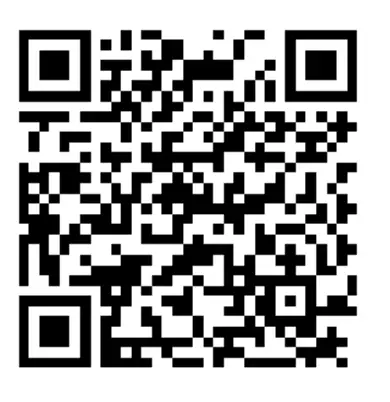HT SWH1065 4×4 16 Түлхүүр товчлуурын модуль

Энэхүү 16 товчлууртай товчлуур нь микроконтроллерийн төслүүдэд хэрэгтэй хүний интерфэйсийн бүрэлдэхүүн хэсэг юм.
Энэхүү товчлуур нь өгөгдөл оруулах систем, алсын удирдлага, утас, борлуулалтын цэгийн терминал эсвэл дохиоллын систем зэрэг бүх дотоод хэрэглээнд тохиромжтой.
Товч мэдээлэл
- Хамгийн их үнэлгээ: 24VDC/30mA.
- Товчлуурын байршил: 4×4 (Багана x Мөр).
- Түлхүүрийн тоо: 16.
- Шилжүүлэгчийн төрөл: Дамжуулагч резин.
- Гэрэлтүүлэггүй.
- Түлхүүрийн төрөл: Полимер.
- Гаралтын төрөл: Матриц.
- Өнгө: Цагаан.
- Түлхүүр өнгө: Хар.
- Суурилуулах төрөл: Самбарын бэхэлгээ, арын.
- Цуцлах хэв маяг: Картын ирмэг/гагнуурын дэвсгэр.
- Жин: 24 гр.
Барилга
Матрицын товчлуурууд нь үндсэн төхөөрөмж болох микроконтроллерт товчлуурын төлөвийг өгөхийн тулд дөрвөн мөр, дөрвөн баганын хослолыг ашигладаг. Түлхүүр бүрийн доор нэг үзүүр нь нэг мөрөнд, нөгөө үзүүр нь нэг баганад холбогдсон товчлуур байдаг. Эдгээр холболтыг 1-р зурагт үзүүлэв.

Микроконтроллер аль товчлуур дээр дарагдсаныг тодорхойлохын тулд эхлээд дөрвөн багана (1-4-р зүү) тус бүрийг бага эсвэл өндөрт нэг нэгээр нь татаж, дараа нь дөрвөн эгнээний төлөвийг (5-р зүү) сонгох шаардлагатай. 8). Баганын төлөвөөс хамааран микроконтроллер нь аль товчлуур дарагдсаныг хэлж чадна. Жишээ ньample, таны програм дөрвөн баганыг бүгдийг нь доош татаж, дараа нь эхний мөрийг өндөрт татна гэж хэлье. Дараа нь багана тус бүрийн оролтын төлөвийг уншиж, 1-р зүүг уншина. Энэ нь 4-р баганаас 1-р эгнээний хооронд холбоо тогтоогдсон тул 'A' товчийг дарсан гэсэн үг юм.
Arduino ашиглан товчлуурыг хэрхэн холбож, унших вэ
Энэ төсөлд бид Arduino нь хэрэглэгчийн дарж буй товчлууруудыг унших боломжтой болгохын тулд гарыг Arduino самбартай хэрхэн нэгтгэх талаар авч үзэх болно. Товчлуурыг гар утас, факс, богино долгионы зуух, зуух, хаалганы түгжээ гэх мэт бүх төрлийн төхөөрөмжид ашигладаг. Тэд бараг хаа сайгүй байдаг. Олон тонн электрон төхөөрөмж тэдгээрийг хэрэглэгчийн оролтод ашигладаг.
Тиймээс Arduino гэх мэт микроконтроллерт товчлуурыг хэрхэн холбохыг мэдэх нь олон төрлийн арилжааны бүтээгдэхүүнийг бий болгоход маш чухал юм. Төгсгөлд нь бүгдийг зөв холбож, програмчлагдсаны дараа товчлуур дарахад таны компьютер дээрх Serial Monitor дээр гарч ирнэ. Таныг товчлуур дарах бүрт энэ нь Цуврал монитор дээр гарч ирнэ. Дараа нь өөр төсөлд бид товчлуурын хэлхээг холбож, LCD дэлгэц дээр харуулах болно. Гэхдээ одоохондоо бид энгийн байх үүднээс компьютер дээр дарагдсан товчлуурыг харуулж эхэлж байна.
Энэ төслийн хувьд бидний ашиглах товчлуурын төрөл нь матриц товчлуур юм. Энэ нь кодчилолын схемийг дагаж мөрддөг товчлуур бөгөөд гаралтын зүү нь товчлууруудаас хамаагүй бага байх боломжийг олгодог. Жишээ ньample, бидний ашиглаж буй матриц товчлуур нь 16 товчлууртай (0-9, AD, *, #), гэхдээ зөвхөн 8 гаралтын зүү. Шугаман товчлууртай бол ажиллахын тулд 17 гаралтын зүү (түлхүүр тус бүрт нэг, газардуулгын зүү) байх ёстой. Матрицын кодчилолын схем нь гаралтын тээглүүр бага байх боломжийг олгодог бөгөөд ингэснээр товчлуурыг ажиллуулахын тулд холболт хийх шаардлагатай болдог. Ийм байдлаар утас багатай учраас шугаман товчлууруудаас илүү үр ашигтай байдаг.
Шаардлагатай бүрэлдэхүүн хэсгүүд:
- Arduino Uno
- 4×4 матриц товчлуур
- 8 эрээс эрэгтэй зүү толгой
Эдгээр товчлуурын хамгийн нууцлаг зүйлсийн нэг нь тэдгээр нь ихэвчлэн ямар ч бичиг баримтгүй ирдэг тул зүү тохиргоог олохын тулд хэрэглэгч үлддэг. Гэсэн хэдий ч бид энэ сайтад үүнийг олж мэдсэн. Товчлуурыг дээшээ харсан тул товчлуурууд нь дээшээ, зүүнээс баруун тийшээ 1-р 4 зүү нь эгнээний зүү, сүүлийн 4 зүү нь баганын зүү байна.
Arduino самбарт зүүг холбохдоо бид тэдгээрийг D9-D2 дижитал гаралтын тээглүүртэй холбодог. Бид товчлуурын эхний зүүг D9, хоёр дахь зүүг D8, гурав дахь зүүг D7, дөрөв дэх зүүг D6, тав дахь зүүг D5, зургаа дахь зүүг D4, долоо дахь зүүг D3, найм дахь зүүг холбоно. D2 дээр зүү.
Эдгээр нь хүснэгтэд байгаа холболтууд юм.

| Товчлуурын зүү | Arduino Pin-д холбогдоно |
| 1 | D9 |
| 2 | D8 |
| 3 | D7 |
| 4 | D6 |
| 5 | D5 |
| 6 | D4 |
| 7 | D3 |
| 8 | D2 |
Хэлхээний диаграм
|
Гаралтын зохион байгуулалт |
|
| Гаралтын зүү дугаар |
Тэмдэг |
| 1 | COL 1 |
| 2 | COL 2 |
| 3 | COL 3 |
| 4 | COL 4 |
| 5 | 1-р эгнээ |
| 6 | 2-р эгнээ |
| 7 | 3-р эгнээ |
| 8 | 4-р эгнээ |
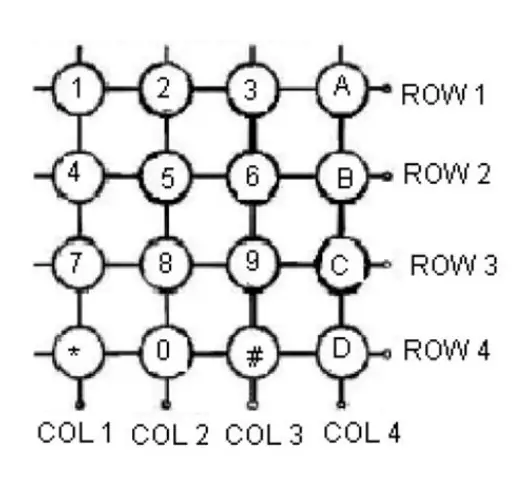
Arduino хэлхээний схем бүхий товчлуур

Энд та дээр дурдсан бүх холболтыг нүдээр харж болно.
Одоо бид физик тохиргоотой болсон тул бидэнд код л хэрэгтэй.
Үүнийг ажиллуулахын өмнө та товчлуурын номын санг импортлох хэрэгтэй бөгөөд дараа нь үүнийг импортлон оруулсны дараа та програмдаа оруулах боломжтой. Үүнийг программдаа оруулсны дараа #include гэсэн мөр гарч ирнэ . Хэрэв та үүнийг харахгүй байгаа бол товчлуурын санг таны кодонд амжилттай оруулаагүй бөгөөд ажиллахгүй гэсэн үг.
Та товчлуурын санг эндээс татаж авах боломжтой:
http://playground.arduino.cc/code/keypad
Keypad.zip-г задлах file. Товчлуурын хавтсыг "arduino\libraries"-д оруулна уу.
Та татаж авахдаа фолдерын нэрийг товчлуураас өөр зүйл болгон өөрчил. Хэрэв хавтас болон file
Та ижил нэртэй импортолж байгаа бол энэ нь ажиллахгүй.
Arduino ноорог жагсаалт:
/*4×4 матрицын товчлуур Arduino-д холбогдсон www.handsontec.com
Энэ код нь товчлуур дээр дарагдсан товчлуурыг цуваа порт руу хэвлэнэ */
#оруулна
const байт тоо Мөр= 4; // товчлуур дээрх мөрүүдийн тоо
const byte num Cols= 4; // товчлуур дээрх баганын тоо
//keymap нь мөр ба баганын дагуу дарагдсан товчлуурыг товчлуурын тэмдэгт товчлуурын зураг [мөрний тоо] [мөрний тоо]=
{
{'1', '2', '3', 'A'},
{'4', '5', '6', 'B'},
{'7', '8', '9', 'C'},
{'*', '0', '#', 'D'}
};
//Ардуино терминалуудын товчлуурын холболтыг харуулсан код
байт мөр Pins [Мөрийн тоо] = {9,8,7,6}; // 0-ээс 3-р мөр
byte col Pins [num Cols]= {5,4,3,2}; // 0-ээс 3 хүртэлх багана
//Товчлуурын ангийн жишээг эхлүүлнэ
Товчлуур my Keypad= Товчлуур(Товчлуурын зураг(түлхүүрийн зураг), мөрийн зүү, мөрний тэмдэг, мөрийн тоо, мөрний тоо, Cols хийх);
хүчингүй тохиргоо()
{ Serial.begin(9600); }
//Хэрэв товчлуур дарагдсан бол энэ товчлуур "товчлуур" хувьсагчид хадгалагдана
//Хэрэв түлхүүр нь 'NO_KEY'-тэй тэнцүү биш бол энэ товчлуурыг хэвлэнэ
//хэрэв тоо=17 бол тоололтыг 0 болгож дахин тохируулна (энэ нь товчлуурын скан хийх явцад ямар ч товчлуур дарагдахгүй гэсэн үг юм.
{ char товч дарах = миний товчлуур. getKey (); хэрэв (түлхүүр дарагдсан! = NO_KEY)
{ Цуваа .хэвлэх (товчлуур дарагдсан); }
Энэ кодын тусламжтайгаар бид товчлуурын товчлуур дээр дарахад кодыг эмхэтгэж, Arduino самбарт байршуулсны дараа Arduino програм хангамжийн цуваа дэлгэц дээр гарч ирэх болно.

HandsOn Technology нь электроникийг сонирхдог хүн бүрт мультимедиа болон интерактив платформоор хангадаг. Анхан шатнаас үхэх хүртэл, оюутанаас багш хүртэл. Мэдээлэл, боловсрол, урам зориг, зугаа цэнгэл. Аналог ба дижитал, практик ба онолын; програм хангамж, техник хангамж.
![]() HandsOn технологийн дэмжлэг Нээлттэй эхийн техник хангамж (OSHW) хөгжүүлэх платформ.
HandsOn технологийн дэмжлэг Нээлттэй эхийн техник хангамж (OSHW) хөгжүүлэх платформ.
Сурах: Загвар хийх: Хуваалцах
handsontec.com

Дагалдах хэрэгсэл
Манай бүтээгдэхүүний чанарын ард байгаа нүүр царай…
Байнгын өөрчлөлт, тасралтгүй технологийн хөгжлийн ертөнцөд шинэ эсвэл орлуулах бүтээгдэхүүн хэзээ ч хол байдаггүй бөгөөд бүгдийг нь туршиж үзэх шаардлагатай.
Олон борлуулагчид чекгүйгээр зүгээр л импортолж, зардаг бөгөөд энэ нь хэн нэгний, ялангуяа үйлчлүүлэгчийн эцсийн ашиг сонирхол байж болохгүй. Hands Optec дээр зарагдаж буй эд анги бүрийг бүрэн шалгасан. Тиймээс Hand Suntec-ийн бүтээгдэхүүнээс худалдан авахдаа та гайхалтай чанар, үнэ цэнийг олж авна гэдэгтээ итгэлтэй байж болно.
Бид шинэ хэсгүүдийг нэмж оруулснаар та дараагийн төсөл дээрээ ажиллах боломжтой болно.
Бид шинэ хэсгүүдийг нэмж оруулснаар та дараагийн төсөл дээрээ ажиллах боломжтой болно.
- Breakout самбар ба модулиуд

www.handsontec.com - Холбогч

- Цахилгаан механик эд анги

www.handsontec.com - Инженерийн материал

- Механик тоног төхөөрөмж

www.handsontec.com - Электроникийн бүрэлдэхүүн хэсгүүд

- Эрчим хүчний хангамж

www.handsontec.com - Arduino самбар ба бамбай

- Багаж хэрэгсэл ба дагалдах хэрэгсэл

Хэрэглэгчийн дэмжлэг

Баримт бичиг / нөөц
 |
HT SWH1065 4x4 16 товчлуурын товчлуурын модуль [pdf] Зааварчилгааны гарын авлага SWH1065 4x4 16 товчлуурын товчлуурын модуль, SWH1065, 4х4 16 товчлуурын товчлуурын модуль, товчлуурын товчлуурын модуль, товчлуурын модуль, модуль |